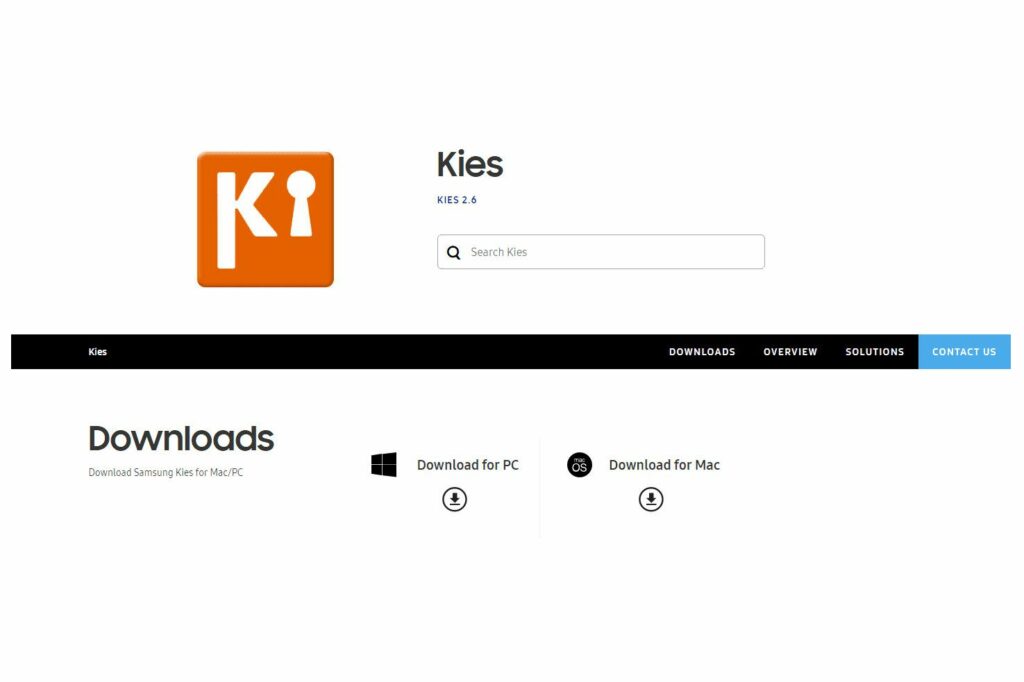Comment utiliser Samsung Kies
ce qu’il faut savoir
- choisir mode normal Pendant l’installation > connectez l’appareil à l’ordinateur via un câble USB > démarrez Kies de Samsung.
- Pour transférer des fichiers de votre ordinateur vers votre appareil, accédez à bibliothèque Rubrique > Cliquez sur le titre > Ajouter des photos ou ajouter de la musique.
- Pour créer une sauvegarde d’appareil, cliquez sur le nom de l’appareil > restauration de sauvegarde > sauvegarde > Sélectionnez ce qu’il faut sauvegarder.
Cet article décrit comment utiliser le logiciel Samsung Kies, qui vous donne accès à tous les médias et fichiers de votre téléphone, et vous permet de créer rapidement et facilement des sauvegardes ou de restaurer votre téléphone.
Comment transférer des fichiers à l’aide de cas
Le logiciel Samsung Kies gère la bibliothèque multimédia, les contacts et les calendriers et les synchronise avec les appareils Samsung.
Samsung Kies ne fonctionne qu’avec les smartphones et les tablettes antérieurs au Galaxy Note III, y compris le Galaxy S4, le Note II et le matériel de l’époque connexe. Le matériel plus récent utilise le logiciel Samsung Smart Switch.
Lors de l’installation, sélectionnez mode normal au lieu du mode simplifié. Seul le mode normal vous permet de gérer les bibliothèques et les fonctions de stockage, telles que le transfert de fichiers.mode simplifié Permet uniquement de visualiser les détails de votre téléphone (espace de stockage utilisé, etc.).
Connectez votre appareil Galaxy à votre ordinateur à l’aide du câble USB inclus. S’il est correctement installé, Samsung Kies devrait démarrer automatiquement sur votre ordinateur.Si ce n’est pas le cas, double-cliquez Kies de Samsung icône de l’écran d’accueil. Vous pouvez également démarrer Samsung Kies en premier et attendre jusqu’à ce que vous soyez invité à connecter votre appareil. Cette méthode fonctionne parfois mieux que de la démarrer avec l’appareil déjà branché.
Pour transférer des fichiers de votre ordinateur vers votre appareil, cliquez sur l’un des titres de la section Bibliothèque (Musique, Photos, etc.), puis cliquez sur Ajouter des photos ou ajouter de la musique et suivez les instructions.Pour transférer des fichiers de votre appareil vers votre ordinateur, cliquez sur la section correspondante ci-dessous Connecter l’appareil titre, sélectionnez l’élément à transférer, puis cliquez sur enregistrer sur ordinateurEn cliquant sur le nom de l’appareil en haut du panneau de configuration Kies, vous pouvez afficher les informations de stockage, y compris la quantité d’espace restant. Vous pouvez également définir les options de synchronisation automatique ici.
Sauvegarde et restauration avec Kies
Le logiciel Samsung Kies crée une sauvegarde de presque tout sur votre appareil et restaure votre téléphone à partir de cette sauvegarde en quelques clics.
Connectez votre Galaxy à votre ordinateur à l’aide du câble USB inclus. Samsung Kies devrait démarrer automatiquement sur votre ordinateur.Si ce n’est pas le cas, double-cliquez Kies de Samsung icône de l’écran d’accueil.
Comme précédemment, cliquez sur le nom de l’appareil en haut du panneau de configuration Kies. Les informations de base sont affichées sur votre téléphone.Cliquez sur restauration de sauvegarde Onglets en haut de la fenêtre principale.choisir sauvegarde Options, puis sélectionnez Applications, Données et Informations en cochant les cases à côté de chaque élément.vous pouvez également tout sélectionner Utilisez la case en haut.
Pour sauvegarder votre application, choisissez Toutes les applications ou sélectionnez-les individuellement.Après avoir sélectionné tout ce que vous voulez sauvegarder, cliquez sur sauvegarde bouton en haut de la fenêtre.
Les durées de sauvegarde varient en fonction du nombre de sauvegardes que vous avez sur votre appareil. Ne déconnectez pas l’appareil pendant la sauvegarde.Si vous souhaitez que Kies sauvegarde automatiquement les données sélectionnées lorsque vous vous connectez à votre ordinateur, cliquez sur sauvegarde automatique en haut de la fenêtre.
Connectez votre téléphone Samsung en tant que périphérique multimédia
Avant de pouvoir transférer des fichiers, vous voudrez peut-être vérifier si votre Galaxy est connecté en tant que périphérique multimédia. Sinon, le transfert de fichiers peut échouer ou ne pas être possible du tout.
Connectez l’appareil à l’ordinateur avec un câble USB.Ouvert Remarquer panneau, puis cliquez sur Connectez-vous en tant que périphérique multimédia: Périphérique multimédia (MTP).robinet Caméra (PTP) Si votre ordinateur ne prend pas en charge le protocole de transfert multimédia ou si le pilote approprié n’est pas installé.
Merci de nous en informer!
Recevez les dernières nouvelles technologiques publiées quotidiennement
abonnement
Dites-nous pourquoi !
D’autres détails ne sont pas assez difficiles à comprendre